Kodėl mano iPhone ekranas yra juodas ir baltas ir kaip jį ištaisyti
Įvairios / / August 03, 2023
„iPhone“ ekranai yra žinomi dėl savo ryškių ir ryškių spalvų. Tačiau tai gali tapti problema, jei šis ekranas staiga persijungs į pilkos spalvos toną. Bet kodėl jūsų iPhone ekranas yra juodas ir baltas? Ir ar yra koks nors būdas išspręsti šią problemą? Išsiaiškinkime.
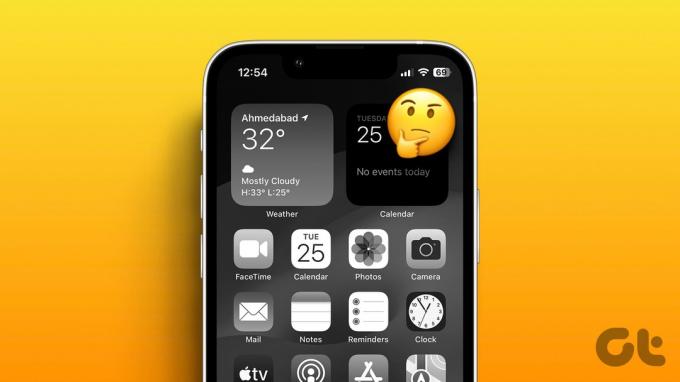
Jeigu Pilkos spalvos įjungtos, tai gali paaiškinti, kodėl jūsų iPhone ekranas yra nespalvotas. Tačiau, jei šis nustatymas išjungtas, problema gali kilti, jei mastelio keitimo filtrai nustatyti į pilkos spalvos toną, senka baterija arba tiesiog programinės įrangos klaida. Pažvelkime į 7 būdus, kaip padėti išspręsti šią problemą „iOS“ įrenginyje.
1. Išjungti pilkos spalvos tonus
Jei jūsų iPhone ekranas tapo juodas ir baltas, pirmiausia reikia patikrinti pilkų tonų pritaikymo neįgaliesiems nustatymus. Tai funkcija, skirta žmonėms, turintiems daltonizmo ir kitų regėjimo sutrikimų. Ir jei jis įjungtas, išjunkite jį, kad pašalintumėte iPhone iš juodai balto režimo. Norėdami tai padaryti, atlikite toliau nurodytus veiksmus.
1 žingsnis: Atidarykite meniu Nustatymai.
2 žingsnis: Tada bakstelėkite Prieinamumas.
3 veiksmas: Čia bakstelėkite „Ekrano ir teksto dydis“.

4 veiksmas: Bakstelėkite Spalvų filtrai.
5 veiksmas: Išjunkite spalvų filtrų jungiklį.

Dabar patikrinkite, ar jūsų iPhone ekranas grįžo į normalų. Jei ne, pereikite prie kito pataisymo.
2. Išjungti pilkos spalvos mastelį
„iPhone“ mastelio keitimo nustatymai padeda priartinti konkrečius objektus, padidinti ekraną ir dar daugiau. Tačiau jei mastelio keitimo filtras nustatytas kaip pilkos spalvos tonas, įjungus „iPhone“ ekranas gali pasidaryti juodai baltas.
Norėdami įsitikinti, kad taip nėra, galite išjungti pilkos spalvos tonus iš „iPhone“ mastelio nustatymų. Štai kaip.
1 žingsnis: Atidarykite Nustatymai ir bakstelėkite Prieinamumas.
2 žingsnis: Čia bakstelėkite Zoom.

3 veiksmas: Dabar slinkite žemyn ir bakstelėkite mastelio keitimo filtrą.
4 veiksmas: Iš parinkčių bakstelėkite Nėra.

Tai išjungs pilkų tonų režimą (juodos ir baltos spalvos režimą) iš mastelio filtro nustatymų ir galėsite naudoti mastelio keitimo funkciją, kol įrenginio ekranas netaps juodai baltas.
3. Patikrinkite akumuliatoriaus procentą
Jei šiuo metu įrenginio akumuliatoriaus įkrovos lygis yra žemas, jis gali automatiškai persijungti į Pilkos tonų nustatymą, kad pailgintų akumuliatoriaus veikimo laiką. Norėdami įsitikinti, kad taip nėra, patikrinkite akumuliatoriaus procentą, matomą viršutiniame dešiniajame įrenginio ekrano kampe.
Jei akumuliatoriaus procentas nematomas, atlikite toliau nurodytus veiksmus, kad jį įjungtumėte.
1 žingsnis: Atidarykite Nustatymai ir bakstelėkite Baterija.
2 žingsnis: Čia įsitikinkite, kad įjungtas akumuliatoriaus procento jungiklis.
3 veiksmas: Be to, taip pat galite išjungti mažos galios režimo jungiklį, kad jį išjungtumėte rankiniu būdu.

Dabar patikrinkite akumuliatoriaus procentą. Jei jis mažas, įkraukite įrenginį ir pažiūrėkite, ar dėl to jūsų iPhone ekrano spalva grįžta į normalią.
4. Iš naujo paleiskite „iPhone“.
Įrenginio paleidimas iš naujo paprastai išsprendžia visas laikinas problemas ar trikdžius, kurie galėjo kilti įjungiant arba išjungiant bet kurią paslaugą ar funkciją. Tai taip pat gali būti taikoma, jei jau išjungėte pilkų tonų funkciją, bet įrenginio ekranas vis dar yra nespalvotas. Norėdami tai padaryti, atlikite toliau nurodytus veiksmus.
1 žingsnis: Atsižvelgdami į įrenginio modelį, atlikite toliau nurodytus veiksmus, kad išjungtumėte savo iPhone.
- „iPhone SE 1st gen“, 5s, 5c ir 5: Ilgai paspauskite viršutinį mygtuką.
- „iPhone SE“ 2-os kartos ir naujesnėse versijose, 7 ir 8: Ilgai paspauskite šoninį mygtuką.
- „iPhone X“ ir naujesnėms versijoms: Vienu metu ilgai paspauskite maitinimo ir bet kurį garsumo mygtuką.
2 žingsnis: Dabar laikykite ir vilkite slankiklį iki galo.

3 veiksmas: Kai įrenginio ekranas užtemsta, ilgai paspauskite maitinimo mygtuką, kad vėl įjungtumėte.
Dabar įveskite slaptažodį, jei reikia, ir patikrinkite, ar jūsų „iPhone“ ekranas vėl tapo įprastas.
5. Patikrinkite, ar nėra programinės įrangos naujinių
Jei jūsų iPhone ekranas tapo juodas ir baltas dėl įrenginio programinės įrangos klaidos arba trikdžių, ją galima ištaisyti įdiegus naujausius naujinimus. Taip yra todėl, kad dauguma „iOS“ naujinimų padeda ištaisyti reikiamas klaidas ir saugos trikdžius. Ir nors programinės įrangos atnaujinimai yra automatiniai, galite juos patikrinti ir rankiniu būdu. Norėdami tai padaryti, atlikite toliau nurodytus veiksmus.
1 žingsnis: Atidarykite meniu Nustatymai.
2 žingsnis: Slinkite žemyn ir bakstelėkite Bendra.
3 veiksmas: Čia bakstelėkite Programinės įrangos naujinimas.

Jei naujinimas tikrai yra, atsisiųskite ir įdiekite jį. Tada, kai įrenginys bus paleistas iš naujo, patikrinkite, ar ekrano spalvos vėl normalios.
Taip pat skaitykite:Kaip pataisyti iPhone neatnaujinus į naujausią programinę įrangą
6. Iš naujo nustatyti visus nustatymus
Kaip paskutinę priemonę, kad išspręstumėte savo „iPhone“ juodo ir balto ekrano problemą, galite naudokite parinktį Atstatyti visus nustatymus. Tai leis iš naujo nustatyti bet kurį „iPhone“ nustatymą į numatytuosius nustatymus ir gali išspręsti problemą, jei kils toks klaidingas nustatymas. Tačiau visi išsaugoti slaptažodžiai ir pasirinktiniai nustatymai bus ištrinti.
Jei vis tiek norite eiti į priekį, atlikite toliau nurodytus veiksmus.
1 žingsnis: Atidarykite nustatymus ir bakstelėkite Bendra.
2 žingsnis: Slinkite žemyn ir bakstelėkite „Perkelti arba iš naujo nustatyti iPhone“.

3 veiksmas: Bakstelėkite Atstatyti.
4 veiksmas: Kai pasirodys parinktys, bakstelėkite „Iš naujo nustatyti visus nustatymus“.

Dabar vykdykite ekrane pateikiamas instrukcijas, kad užbaigtumėte įrenginio nustatymų nustatymą iš naujo. Baigę patikrinkite, ar jūsų iPhone ekranas veikia taip, kaip tikėtasi.
Jei išbandėte visus pirmiau nurodytus trikčių šalinimo būdus ir vis tiek negalite atkurti „iPhone“ ekrano įprasto režimo, tikėtina, kad tai yra aparatinės įrangos problema. Taigi, siūlome susisiekti su „Apple“ palaikymo komanda. Būtinai pateikite kuo daugiau informacijos ir palaukite, kol „Apple“ palaikymo vadovai atsiųs atitinkamus sprendimus.
Susisiekite su „Apple“ palaikymo tarnyba
DUK, kaip taisyti nespalvotą ekraną „iPhone“.
Taip, dėl fizinės žalos jūsų iPhone ekranas gali tapti juodas ir baltas. Taigi, jei yra kokių nors matomų pažeidimų, užsisakykite susitikimą su „Apple“ arba apsilankykite artimiausiame „Apple“ aptarnavimo centre ir patikrinkite savo įrenginį.
Jei įjungėte pilkos spalvos toną, jūsų iPhone ekranas akimirksniu taps juodas ir baltas. Be to, įsitikinkite, kad jūsų įrenginio baterija yra pakankamai įkrauta, o programinė įranga yra atnaujinta, kad išvengtumėte šios problemos ateityje.
Padarykite iPhone ekraną vėl spalvingą
Tikimės, kad šis straipsnis padėjo suprasti, kodėl jūsų iPhone ekranas yra nespalvotas, ir atitinkamai ištaisyti problemą. Be to, jei kilo problemų dėl neryškių vaizdų, peržiūrėkite mūsų paaiškinimą, kaip tai padaryti pataisyti iPhone kamera nuolat mirksi sutrikimas.
Paskutinį kartą atnaujinta 2023 m. liepos 31 d
Aukščiau pateiktame straipsnyje gali būti filialų nuorodų, kurios padeda palaikyti „Guiding Tech“. Tačiau tai neturi įtakos mūsų redakciniam vientisumui. Turinys išlieka nešališkas ir autentiškas.



